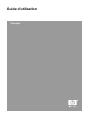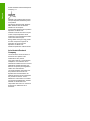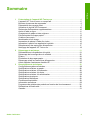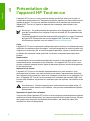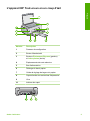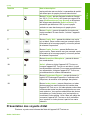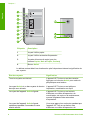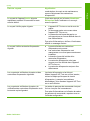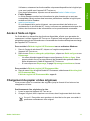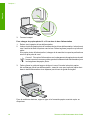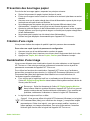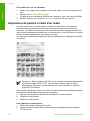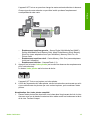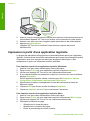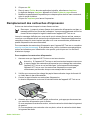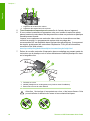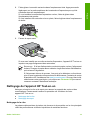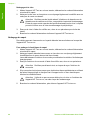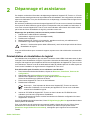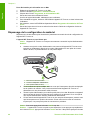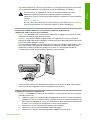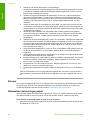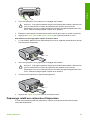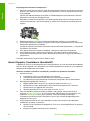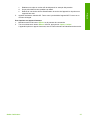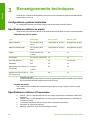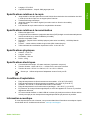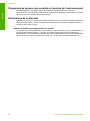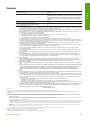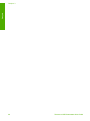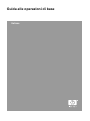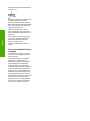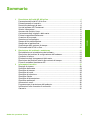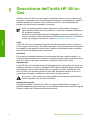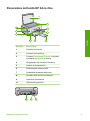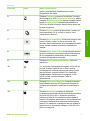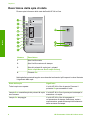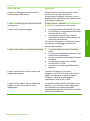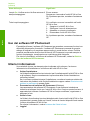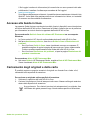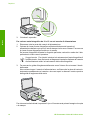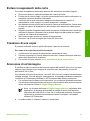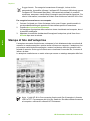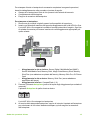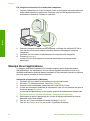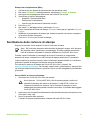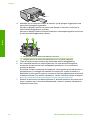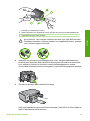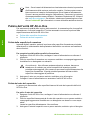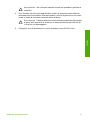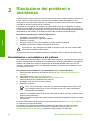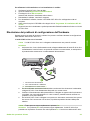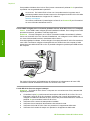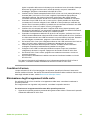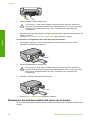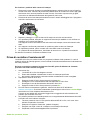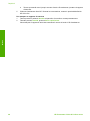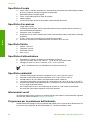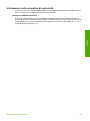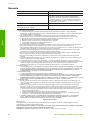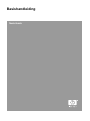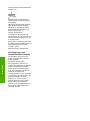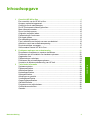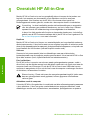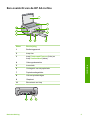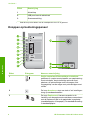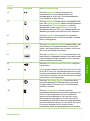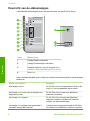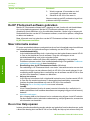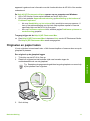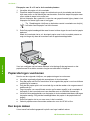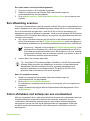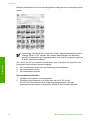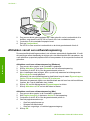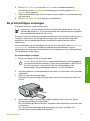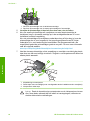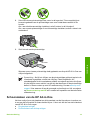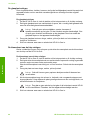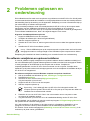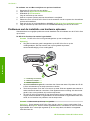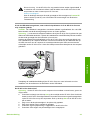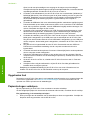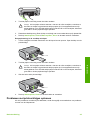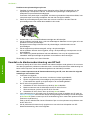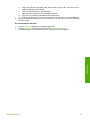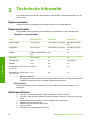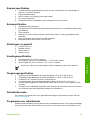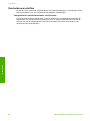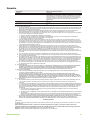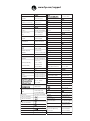HP Photosmart C3100 All-in-One series
Guide d'utilisation
Basishandleiding
Guida alle operazioni di base
La pagina si sta caricando...
La pagina si sta caricando...
La pagina si sta caricando...
La pagina si sta caricando...
La pagina si sta caricando...
La pagina si sta caricando...
La pagina si sta caricando...
La pagina si sta caricando...
La pagina si sta caricando...
La pagina si sta caricando...
La pagina si sta caricando...
La pagina si sta caricando...
La pagina si sta caricando...
La pagina si sta caricando...
La pagina si sta caricando...
La pagina si sta caricando...
La pagina si sta caricando...
La pagina si sta caricando...
La pagina si sta caricando...
La pagina si sta caricando...
La pagina si sta caricando...
La pagina si sta caricando...
La pagina si sta caricando...
La pagina si sta caricando...
La pagina si sta caricando...
La pagina si sta caricando...
La pagina si sta caricando...
La pagina si sta caricando...
La pagina si sta caricando...
La pagina si sta caricando...
La pagina si sta caricando...

Chapitre 3
32 Tout-en-un HP Photosmart série C3100
Français

Guida alle operazioni di base
Italiano

© 2006 Hewlett-Packard Development
Company, L.P.
Adobe® e il logo® Acrobat sono marchi
di Adobe Systems Incorporated.
Windows®, Windows NT®, Windows
ME®, Windows XP® e Windows 2000®
sono marchi di Microsoft Corporation
registrati negli Stati Uniti.
Intel® e Pentium® sono marchi o
marchi registrati di Intel Corporation o
delle relative filialil negli Stati Uniti e in
altri paesi.
Energy Star® e il logo Energy Star®
sono marchi registrati della United
States Environmental Protection
Agency negli Stati Uniti.
Numero di pubblicazione: Q8150-
Avvertenze Hewlett-Packard
Company
Le informazioni contenute in questo
documento sono soggette a modifica
senza preavviso.
Tutti i diritti riservati. Sono proibiti la
riproduzione, l'adattamento o la
traduzione di questo materiale senza
previa autorizzazione scritta della
Hewlett-Packard, salvo per quanto
consentito dalle leggi sui diritti d'autore.
Le uniche garanzie dei prodotti e dei
servizi HP sono quelle stabilite nelle
dichiarazioni di garanzia esplicite che
accompagnano tali prodotti e servizi.
Nulla di quanto contenuto nel presente
documento ha valore di garanzia
aggiuntiva. HP non è responsabile di
errori tecnici o editoriali od omissioni
contenuti nel presente documento.
Italiano
90192

Sommario
1 Descrizione dell'unità HP All-in-One...................................................................4
Panoramica dell'unità HP All-in-One.......................................................................5
Pulsanti pannello di controllo...................................................................................6
Descrizione della spia di stato.................................................................................8
Uso del software HP Photosmart..........................................................................10
Ulteriori informazioni..............................................................................................10
Accesso alla Guida in linea...................................................................................11
Caricamento degli originali e della carta...............................................................11
Evitare inceppamenti della carta...........................................................................13
Creazione di una copia..........................................................................................13
Scansione di un'immagine.....................................................................................13
Stampa di foto dall’anteprima................................................................................14
Stampa da un'applicazione...................................................................................16
Sostituzione delle cartucce di stampa...................................................................17
Pulizia dell'unità HP All-in-One..............................................................................20
2 Risoluzione dei problemi e assistenza..............................................................22
Disinstallazione e reinstallazione del software......................................................22
Risoluzione dei problemi di configurazione dell'hardware.....................................23
Condizioni di errore...............................................................................................25
Eliminazione degli inceppamenti della carta.........................................................25
Risoluzione dei problemi relativi alla cartuccia di stampa.....................................26
Prima di contattare l'assistenza HP.......................................................................27
3 Informazioni tecniche..........................................................................................29
Requisiti di sistema................................................................................................29
Specifiche della carta............................................................................................29
Specifiche di stampa.............................................................................................29
Specifiche di copia................................................................................................30
Specifiche di scansione.........................................................................................30
Specifiche fisiche...................................................................................................30
Specifiche di alimentazione...................................................................................30
Specifiche ambientali............................................................................................30
Informazioni vocali.................................................................................................30
Programma per la protezione dell'ambiente..........................................................30
Informazioni sulle normative di conformità............................................................31
Garanzia................................................................................................................32
Guida alle operazioni di base 3
Italiano

1
Descrizione dell'unità HP All-in-
One
Utilizzare l'unità HP All-in-One per eseguire operazioni quali la copia, la scansione di
documenti o la stampa di foto da una scheda di memoria in modo semplice e rapido. È
possibile accedere a numerose funzioni dell'unità HP All-in-One direttamente dal
pannello di controllo senza accendere il computer.
Nota La presente guida contiene informazioni sulle operazioni di base, la
soluzione dei problemi nonché gli indirizzi e i numeri per contattare l'assistenza
HP e ordinare i prodotti.
La Guida in linea include informazioni dettagliate su tutte le caratterstiche e le
funzioni, compreso l'utilizzo del software HP Photosmart fornito con l'unità HP All-
in-One. Per maggiori informazioni, vedere Accesso alla Guida in linea.
Copia
L'unità HP All-in-One consente di realizzare copie di alta qualità a colori e in bianco e
nero su supporti di diverso tipo. È possibile ingrandire o ridurre le dimensioni dell'originale
per adattarlo a uno specifico formato carta, regolare la qualità delle copie e realizzare
copie di foto ad alta qualità anche senza bordo.
Scansione
Per scansione s'intende l'operazione di conversione del testo e delle immagini in un
formato elettronico adatto per il computer. È possibile acquisire tramite scansione quasi
tutto (foto, articoli di giornale o documenti di testo) sull'unità HP All-in-One.
Stampare foto
L'unità HP All-in-One è dotata di appositi alloggiamenti che consentono di inserire una
scheda di memoria e di iniziare a stampare le foto dalla fotocamera digitale senza che
sia necessario caricarle preventivamente su un computer. Inoltre, collegando l'unità
HP All-in-One a un computer tramite un cavo USB, è possibile trasferire le foto a un
computer per stamparle, modificarle o condividerle con altre persone.
Avvertenza Non inserire più di una scheda di memoria alla volta altrimenti si
rischia di perdere i dati in modo irreversibile.
Stampa dal computer
È possibile utilizzare l'unità HP All-in-One con qualsiasi applicazione di stampa. È
possibile stampare progetti di vario tipo, tra cui immagini senza bordo, newsletter, biglietti
d'auguri, supporti per il trasferimento a caldo e poster.
4 HP Photosmart C3100 All-in-One series
Italiano

Panoramica dell'unità HP All-in-One
Etichetta Descrizione
1 Pannello di controllo
2 Pulsante di accensione
3 Pulsante Photosmart Express (a sinistra)
e pulsante Anteprima (a destra)
4 Alloggiamenti per schede di memoria
5 Vassoio di alimentazione
6 Estensione del vassoio carta
7 Guida della larghezza della carta
8 Sportello della cartuccia di stampa
9 Superficie di scansione
10 Pellicola del coperchio
Guida alle operazioni di base 5
Italiano

Etichetta Descrizione
1 Sportello posteriore
2 Porta USB posteriore
3 Connessione di alimentazione
*
* Utilizzare solo con l'adattatore di alimentazione fornito da HP.
Pulsanti pannello di controllo
Etichetta Icona Nome e descrizione
1 Verifica carta/Verifica cartucce di stampa: indica
che è necessario caricare la carta, rimuovere un
inceppamento della carta, reinserire la cartuccia di
stampa o chiudere lo sportello della cartuccia di
stampa.
2 Pulsante Annulla: consente di interrompere
un'operazione o di ripristinare le impostazioni.
3 Pulsante Tipo carta: consente di modificare
l'impostazione del tipo di carta in modo che
corrisponda al tipo di carta caricata nel relativo vassoio
(carta comune o fotografica). L'impostazione
predefinita è carta comune.
4 Pulsante Qualità: modifica la qualità di copia.
L'impostazione predefinita per la carta comune è una
Capitolo 1
6 HP Photosmart C3100 All-in-One series
Italiano

Etichetta Icona Nome e descrizione
stella. L'impostazione predefinita per la carta
fotografica è due stelle.
5 Pulsante Formato: consente di modificare il formato
dell'immagine in 100% (Dimensioni effettive), adatta
a pagina (Adatta a pagina) o stampa immagini senza
bordo (Senza bordi). L'impostazione predefinita è
100% per la carta comune e stampa senza bordo per
la carta fotografica.
6 Pulsante Copie: consente di specificare il numero di
copie desiderato. Se si verifica un errore, viene
visualizzata la lettera E.
7 Pulsante Avvio copia Nero: consente di eseguire una
copia in bianco e nero. In alcune situazioni (ad
esempio, dopo l'eliminazione di un inceppamento della
carta), questo pulsante consente di riprendere la
stampa.
8 Pulsante Avvio copia Colore: avvia una copia a colori.
In alcune situazioni (ad esempio, dopo l'eliminazione
di un inceppamento della carta), questo pulsante
consente di riprendere la stampa.
9 Pulsante Avvio scansione/Ristampe: avvia una
scansione.
10 On: consente di accendere o spegnere l'unità HP All-
in-One. Quando l'unità HP All-in-One è spenta,
l'alimentazione continua comunque a essere fornita
alla periferica in quantità minima. Per disattivare
completamente l'alimentazione, spegnere l'unità
HP All-in-One, quindi scollegare il cavo di
alimentazione.
11 Pulsante Photosmart Express: consente di avviare
l'applicazione software HP Photosmart Express sul
computer per stampare, modificare e condividere le
foto.
12 Pulsante Anteprima: consente di stampare
un'anteprima se è stata inserita una scheda di memoria
nell'unità HP All-in-One. L'anteprima visualizza
miniature di tutte le foto contenute nella scheda di
memoria. È possibile selezionare le foto sull'anteprima
e stamparle eseguendo la scansione dell'anteprima
stessa. Per stampare un'anteprima da una scheda di
memoria non è necessario collegare l'unità HP All-in-
One a un computer.
(continua)
Guida alle operazioni di base 7
Italiano

Descrizione della spia di stato
Diverse spie informano dello stato dell'unità HP All-in-One.
Numero Descrizione
1 Spia Verifica carta
2 Spia Verifica cartucce di stampa
3 Spie dei pulsanti di copia (per i pulsanti
Avvio copia Nero e Avvio copia Colore)
4 Pulsante On
Nella tabella riportata di seguito sono descritte le situazioni più frequenti e viene illustrato
il significato delle spie.
Stato della spia
Significato
Tutte le spie sono spente. L'unità HP All-in-One è spenta. Premere il
pulsante On per accendere l'unità.
La spia On e una delle spie dei pulsanti di copia
sono accese.
L'unità HP All-in-One è pronta per la stampa, la
scansione o la copia.
La spia On lampeggia. L'unità HP All-in-One è impegnata in
un'operazione di stampa, scansione, copia o
manutenzione, quale ad esempio l'allineamento
delle cartucce di stampa.
Capitolo 1
8 HP Photosmart C3100 All-in-One series
Italiano

Stato della spia Significato
La spia On lampeggia velocemente per 3
secondi quindi resta accesa.
È stato premuto un pulsante mentre l'unità
HP All-in-One era già impegnata in
un'operazione di stampa, scansione, copia o
manutenzione, quale ad esempio l'allineamento
delle cartucce di stampa.
La spia On lampeggia per 20 secondi quindi
resta accesa.
È stato premuto il pulsante Avvio scansione/
Ristampe e il computer non ha risposto.
La spia Verifica carta lampeggia. ● La carta è esaurita nell'unità HP All-in-One.
● Si è verificato un inceppamento della carta
nell'unità HP All-in-One.
● L'impostazione del formato carta non
corrisponde al formato carta presente nel
vassoio di alimentazione.
Per ulteriori informazioni, verificare se è stato
visualizzato un messaggio di errore sullo
schermo del computer.
La spia Verifica cartucce di stampa lampeggia. ● Lo sportello della cartuccia di stampa è
aperto.
● Le cartucce di stampa sono mancanti o non
posizionate correttamente.
● Il nastro non è stato rimosso dalla cartuccia
di stampa.
● La cartuccia di stampa non è adatta
all'unità HP All-in-One.
● La cartuccia di stampa potrebbe essere
difettosa.
Le spie Verifica carta e Verifica cartucce di
stampa lampeggiano.
Il carrello di stampa non si muove.
Spegnere l'unità HP All-in-One, rimuovere gli
oggetti che bloccano il carrello di stampa
(compresi i materiali di imballaggio) e
riaccendere l'unità HP All-in-One.
Le spie Verifica carta e Verifica cartucce di
stampa e le spie dei pulsanti di copia
lampeggiano.
La mascherina del pannello di controllo non è
inserita o non è inserita in modo appropriato.
Per informazioni sull'inserimento della
mascherina del pannello di controllo, consultare
la Guida di installazione.
(continua)
Guida alle operazioni di base 9
Italiano

Stato della spia Significato
Le spie On, Verifica carta e Verifica cartucce di
stampa lampeggiano.
Errore scanner.
Spegnere e riaccendere l'unità HP All-in-One.
Se il problema persiste, contattare l'assistenza
HP.
Tutte le spie lampeggiano. Si è verificato un errore irreversibile sull'unità
HP All-in-One.
1. Spegnere l’unità HP All-in-One.
2. Scollegare il cavo di alimentazione.
3. Attendere un minuto e ricollegarlo.
4. Riaccendere l'unità HP All-in-One.
Se il problema persiste, contattare l'assistenza
HP.
Uso del software HP Photosmart
È possibile utilizzare il software HP Photosmart per accedere a numerose funzioni non
disponibili dal pannello di controllo. Il software HP Photosmart consente di eseguire
stampe di fotografie o di acquistare stampe online in modo facile e veloce. È anche
possibile accedere alle altre funzioni di base di HP Photosmart, come ad esempio le
opzioni di salvataggio, visualizzazione e condivisione delle fotografie.
Per ulteriori informazioni sull'utilizzo del software HP Photosmart, vedere la Guida in
linea del software HP Photosmart.
Ulteriori informazioni
Una varietà di risorse, sia stampate che visualizzate sullo schermo, forniscono
informazioni sull'installazione e sull'utilizzo dell'unità HP All-in-One.
● Guida d'installazione
La Guida d'installazione fornisce istruzioni per l'installazione dell'unità HP All-in-One
e del software. Seguire correttamente la procedura della Guida d'installazione
nell'ordine indicato.
Se si verificano problemi durante l'installazione, consultare la sezione relativa alla
risoluzione dei problemi nella Guida d'installazione oppure vedere Risoluzione dei
problemi e assistenza in questa Guida.
● Presentazione del software HP Photosmart (Windows)
La presentazione del software HP Photosmart è una divertente introduzione
interattiva al software fornito con l'unità HP All-in-One. Grazie a questa funzione, si
apprenderà ad utilizzare il software HP All-in-One per modificare, organizzare e
stampare le foto.
● Guida in linea
La Guida in linea fornisce istruzioni dettagliate sulle funzioni dell'unità HP All-in-One
non descritte in questa Guida per l'utente, incluse le funzioni disponibili solo tramite
l'utilizzo del software HP All-in-One.
Per ulteriori informazioni, vedere Accesso alla Guida in linea.
● Leggimi
Capitolo 1
(continua)
10 HP Photosmart C3100 All-in-One series
Italiano

Il file Leggimi contiene le informazioni più recenti che non sono presenti nelle altre
pubblicazioni. Installare il software per accedere al file Leggimi.
● www.hp.com/support
Se si dispone dell'accesso a Internet, è possibile ottenere assistenza visitando il sito
Web HP. Il sito Web offre assistenza tecnica e informazioni sui driver, sui materiali
di consumo e sulle modalità di ordinazione.
Accesso alla Guida in linea
La presente Guida fornisce una descrizione delle funzioni disponibili come introduzione
all'utilizzo dell'unità HP All-in-One. Esaminare la Guida in linea fornita con la periferica
per informazioni su tutte le funzioni supportate dall'unità HP All-in-One.
Per accedere alla Guida in linea del software HP Photosmart su un computer
Windows
1. In Centro soluzioni HP, fare clic sulla scheda relativa all'unità HP All-in-One.
2. Nell'area Assistenza periferica, fare clic su Guida in linea o Risoluzione dei
problemi.
– Se si fa clic su Guida in linea, viene visualizzato un menu a comparsa. È
possibile scegliere di aprire la pagina di benvenuto per l'intero sistema della
Guida o accedere specificamente alla Guida dell'unità HP All-in-One.
– Se si fa clic su Risoluzione dei problemi, si apre la pagina Risoluzione dei
problemi e assistenza.
Per accedere a Aiuto di HP Photosmart Mac
➔
Nel menu Guida in HP Photosmart Studio, scegliere Aiuto di HP Photosmart Mac.
Viene visualizzato Aiuto di HP Photosmart Mac.
Caricamento degli originali e della carta
È possibile copiare o eseguire scansioni di originali con formato fino a Letter o A4,
caricandoli sulla superficie di scansione.
Per caricare un originale sulla superficie di scansione
1. Sollevare il coperchio dell'unità HP All-in-One.
2. Caricare l'originale con il lato di stampa rivolto verso il basso nell'angolo anteriore
destro della superficie di scansione.
Suggerimento Per ulteriori istruzioni sul caricamento di un originale, fare
riferimento alle guide presenti lungo il bordo della superficie di scansione.
Guida alle operazioni di base 11
Italiano

3. Chiudere il coperchio.
Per caricare carta fotografica da 10 x 15 cm nel vassoio di alimentazione
1. Rimuovere tutta la carta dal vassoio di alimentazione.
2. Caricare la risma di carta fotografica nell'estremità destra del vassoio di
alimentazione dal lato corto e con il lato di stampa rivolto verso il basso. Far scorrere
la risma di carta fotografica finché non si arresta.
Se la carta fotografica utilizzata ha linguette perforate, caricarla in modo che il lato
perforato sia rivolto verso l'operatore.
Suggerimento Per ulteriori istruzioni sul caricamento di carta fotografica di
formato piccolo, fare riferimento ai diagrammi riportati sulla base del vassoio
di alimentazione relativi al caricamento della carta fotografica.
3. Far scorrere la guida di larghezza della carta verso l'interno fino a toccare il bordo
della carta.
Non caricare troppo il vassoio di alimentazione; verificare che la risma di carta sia
sistemata comodamente nel vassoio e che non superi in altezza il bordo superiore
della guida di larghezza della carta.
Per ottenere risultati ottimali, impostare il tipo e il formato carta prima di eseguire la copia
o la stampa.
Capitolo 1
12 HP Photosmart C3100 All-in-One series
Italiano

Evitare inceppamenti della carta
Per evitare inceppamenti della carta, attenersi alle indicazioni riportate di seguito.
● Rimuovere spesso il materiale stampato dal vassoio di uscita.
● Evitare che la carta si pieghi o si arricci conservando tutta la carta inutilizzata in un
sacchetto a chiusura ermetica riutilizzabile.
● Verificare che la carta caricata sia adagiata correttamente nel vassoio di
alimentazione e che i margini non siano spiegazzati o strappati.
● Non abbinare diversi tipi e formati di carta nel vassoio di alimentazione; l'intera risma
di carta nel vassoio di alimentazione deve essere dello stesso tipo e dello stesso
formato.
● Regolare la guida di larghezza della carta nel vassoio di alimentazione in modo che
aderisca al supporto. Accertarsi che la guida di larghezza della carta non pieghi il
supporto nel vassoio di alimentazione.
● Non forzare troppo la carta nel vassoio di alimentazione.
● Utilizzare i tipi di carta consigliati per l'unità HP All-in-One.
Creazione di una copia
È possibile realizzare copie di qualità utilizzando il pannello di controllo.
Per creare una copia dal pannello di controllo
1. Verificare che nel vassoio di alimentazione sia caricata la carta.
2. Caricare l'originale con il lato di stampa rivolto verso il basso nell'angolo anteriore
destro della superficie di scansione.
3. Per avviare la copia, premere Avvio copia Nero o Avvio copia Colore.
Scansione di un'immagine
È possibile avviare la scansione dal computer oppure dall'unità HP All-in-One. In questa
sezione viene illustrato come eseguire la scansione solo dal pannello di controllo
dell'unità HP All-in-One.
Per utilizzare le funzioni di scansione, l'unità HP All-in-One e il computer devono essere
collegati e accesi. Prima di eseguire una scansione, è necessario installare ed eseguire
il software HP Photosmart (Windows) o HP Photosmart Mac (Mac) sul computer.
● Per verificare che il software sia in esecuzione, su un computer Windows controllare
che sulla barra delle applicazioni nell'angolo inferiore destro dello schermo accanto
all'ora, sia presente l'icona HP Digital Imaging Monitor.
Nota La chiusura dell'icona HP Digital Imaging Monitor nella barra delle
applicazioni di Windows può causare la perdita di alcune funzionalità di
scansione dell'unità HP All-in-One. Se si verifica tale problema, è possibile
ripristinare la completa funzionalità riavviando il computer o avviando il
software HP Photosmart.
● In ambiente Mac, il software è sempre in esecuzione.
Guida alle operazioni di base 13
Italiano

Suggerimento Per eseguire la scansione di immagini, incluse le foto
panoramiche, è possibile utilizzare il software HP Photosmart (Windows) oppure
il software HP Photosmart Mac (Mac). Utilizzando tale software, è possibile
modificare, stampare e condividere le immagini acquisite tramite scansione. Per
ulteriori informazioni, consultare la Guida in linea fornita con l'unità HP All-in-One.
Per eseguire la scansione su un computer
1. Caricare l'originale con il lato di stampa rivolto verso il basso, posizionandolo in
corrispondenza dell'angolo anteriore sinistro della superficie di scansione.
2. Premere Avvio scansione/Ristampe.
Un'immagine di anteprima della scansione viene visualizzata nel computer, da cui
è possibile modificarla.
3. Apportare le modifiche desiderate all'immagine di anteprima, quindi fare clic su
Accetta dopo aver terminato.
Stampa di foto dall’anteprima
L'anteprima consente di selezionare e stampare le foto direttamente da una scheda di
memoria in maniera semplice e pratica senza utilizzare un computer. L'anteprima, che
può essere costituita da diverse pagine, mostra le miniature delle foto presenti nella
scheda di memoria. Sotto ogni miniatura sono visualizzati il nome del file, il numero di
indice e la data.
Le anteprime costituiscono un modo veloce per creare un catalogo stampato delle foto.
Nota L'unità HP All-in-One consente di aprire solo file di immagine in formato
JPEG e TIFF. Per stampare altri tipi di file, trasferire i file dalla scheda di memoria
al computer e utilizzare il software HP Photosmart.
Capitolo 1
14 HP Photosmart C3100 All-in-One series
Italiano

Per stampare foto da un'anteprima è necessario completare le seguenti operazioni,
descritte dettagliatamente nelle procedure riportate di seguito.
● Stampa di un'anteprima di tutte le foto presenti nella scheda di memoria
● Completamento dell'anteprima
● Eseguire la scansione dell'anteprima
Per stampare un'anteprima
1. Rimuovere gli eventuali originali presenti sulla superficie di scansione.
2. Inserire una scheda di memoria nell'apposito alloggiamento dell'unità HP All-in-One.
L'unità HP All-in-One supporta le schede di memoria descritte di seguito. Ogni tipo
di scheda di memoria può essere inserita solo nell'alloggiamento appropriato per
quella scheda.
– Alloggiamento in alto a sinistra: Secure Digital, MultiMediaCard (MMC),
Secure MultiMedia Card, Memory Stick, Magic Gate Memory Stick, Memory
Stick Duo (con adattatore acquistato dall'utente), Memory Stick Pro, xD-Picture
Card
– Alloggiamento in alto a destra: Memory Stick Duo (senza adattatore
acquistato dall'utente)
– Alloggiamento inferiore: CompactFlash (I, II)
3. Premere il pulsante Anteprima (posto al di sopra degli alloggiamenti per schede di
memoria).
Il pulsante Anteprima è quello situato a destra.
L'unità HP All-in-One stamperà un'anteprima.
4. Al termine della stampa dell'anteprima, seguire le istruzioni riportate sull'anteprima
per selezionare le foto che si desidera stampare, quindi eseguire la scansione
dell'anteprima.
Guida alle operazioni di base 15
Italiano

Per eseguire la scansione di un'anteprima completata
1. Caricare l'anteprima con il lato di stampa rivolto verso il basso nell'angolo anteriore
destro della superficie di scansione. Accertarsi che i lati dell'anteprima tocchino i
bordi destro e anteriore. Chiudere il coperchio.
2. Quando si esegue la scansione dell'anteprima, verificare che nell'unità HP All-in-
One sia ancora inserita la stessa scheda di memoria utilizzata per stampare
l'anteprima.
3. Verificare che nel vassoio di alimentazione sia caricata carta fotografica.
4. Premere Anteprima.
L'unità HP All-in-One esegue la scansione dell'anteprima e stampa le foto
selezionate.
Stampa da un'applicazione
La maggior parte delle impostazioni di stampa vengono gestite automaticamente
dall'applicazione. Le impostazioni devono essere regolate manualmente solo se si
desidera modificare la qualità di stampa, stampare su tipi particolari di carta o su pellicole
per lucidi oppure avvalersi di funzioni speciali.
Stampa da un'applicazione (Windows)
1. Verificare che nel vassoio di alimentazione sia caricata la carta.
2. Nel menu File dell'applicazione, fare clic su Stampa.
3. Accertarsi che la stampante selezionata sia l'unità HP All-in-One.
4. In caso sia necessario modificare le impostazioni, fare clic sul pulsante che apre la
finestra di dialogo Proprietà.
A seconda dell'applicazione in uso, questo pulsante potrebbe essere denominato
Proprietà, Opzioni, Imposta stampante, Stampante o Preferenze.
5. Selezionare le opzioni appropriate per il lavoro di stampa utilizzando le funzioni
disponibili nelle varie schede.
6. Fare clic su OK per chiudere la finestra di dialogo Proprietà.
7. Fare clic su Stampa o su OK per avviare il processo di stampa.
Capitolo 1
16 HP Photosmart C3100 All-in-One series
Italiano

Stampa da un'applicazione (Mac)
1. Verificare che nel vassoio di alimentazione sia caricata la carta.
2. Nel menu File/Archivio dell'applicazione, selezionare Formato di Stampa.
3. Accertarsi che la stampante selezionata sia l'unità HP All-in-One.
4. Specificare gli attributi della pagina:
– Scegliere il formato della carta.
– Selezionare l'orientamento.
– Inserire una percentuale di riduzione in scala.
5. Fare clic su OK.
6. Nel menu File dell'applicazione, selezionare Stampa.
Viene visualizzata la finestra di dialogo Stampa e viene aperto il pannello Copie &
Pagine.
7. Modificare le impostazioni di stampa per ciascuna opzione nel menu a comparsa,
in funzione del tipo di progetto.
8. Fare clic su Stampa per avviare la stampa.
Sostituzione delle cartucce di stampa
Seguire le istruzioni fornite quando il livello di inchiostro è basso.
Nota Se l'inchiostro presente nella cartuccia di stampa è scarso, sullo schermo
del computer viene visualizzato un messaggio. È anche possibile controllare i
livelli di inchiostro utilizzando il software installato con l'unità HP All-in-One.
Quando viene visualizzato un messaggio di avviso di inchiostro in esaurimento,
accertarsi di avere a disposizione una cartuccia di stampa sostitutiva. È necessario
inoltre sostituire le cartucce quando il testo visualizzato appare sbiadito o si verificano
problemi di qualità di stampa correlati alle cartucce di stampa.
Per ordinare le cartucce di stampa per l'unità HP All-in-One, visitare il sito
www.hp.com/learn/suresupply. Se richiesto, selezionare il paese/regione, attenersi alle
istruzioni per selezionare il prodotto, quindi fare clic su uno dei collegamenti per effettuare
gli acquisti.
Per sostituire le cartucce di stampa
1. Accertarsi che l'unità HP All-in-One sia accesa.
Avvertimento Se l'unità HP All-in-One è spenta quando si solleva lo
sportello di accesso alle cartucce di stampa, l'unità HP All-in-One non
consente di sostituire le cartucce. Se le cartucce di stampa non sono
saldamente bloccate quando si tenta di rimuoverle, si potrebbe danneggiare
l'unità HP All-in-One.
2. Assicurarsi che nel vassoio di alimentazione sia caricata carta comune bianca nuova
di formato Letter o A4.
3. Aprire lo sportello della cartuccia.
Il carrello si sposta completamente a destra nell'unità HP All-in-One.
Guida alle operazioni di base 17
Italiano

4. Attendere fino al completo arresto del carrello, quindi spingere leggermente una
cartuccia di stampa per sganciarla.
Nel caso si desideri sostituire la cartuccia di stampa in tricromia, rimuovere la
cartuccia dall'alloggiamento a sinistra.
Nel caso si desideri sostituire la cartuccia del nero o di stampa fotografica, rimuovere
la cartuccia dall'alloggiamento a destra.
1 Alloggiamento per la cartuccia di stampa in tricromia
2 Alloggiamento per la cartuccia di stampa del nero o di stampa fotografica
5. Tirare la cartuccia verso l'esterno per estrarla dal relativo alloggiamento.
6. Se si desidera sostituire la cartuccia del nero con una cartuccia fotografica,
conservare la cartuccia del nero nell'apposita protezione o in un contenitore
ermetico di plastica.
È possibile riciclare la cartuccia di stampa che viene rimossa una volta esaurita. Il
programma per il riciclaggio dei materiali di consumo HP a getto d'inchiostro è
disponibile in molti paesi e regioni e consente di riciclare gratuitamente le cartucce
di stampa utilizzate. Per ulteriori informazioni, visitare il sito Web indicato di seguito:
www.hp.com/hpinfo/globalcitizenship/environment/recycle/inkjet.html
7. Estrarre la cartuccia nuova dalla confezione e, facendo attenzione a toccare solo il
corpo in plastica nera, rimuovere delicatamente il nastro in plastica utilizzando la
linguetta di colore rosa.
Capitolo 1
18 HP Photosmart C3100 All-in-One series
Italiano
La pagina si sta caricando...
La pagina si sta caricando...
La pagina si sta caricando...
La pagina si sta caricando...
La pagina si sta caricando...
La pagina si sta caricando...
La pagina si sta caricando...
La pagina si sta caricando...
La pagina si sta caricando...
La pagina si sta caricando...
La pagina si sta caricando...
La pagina si sta caricando...
La pagina si sta caricando...
La pagina si sta caricando...
La pagina si sta caricando...
La pagina si sta caricando...
La pagina si sta caricando...
La pagina si sta caricando...
La pagina si sta caricando...
La pagina si sta caricando...
La pagina si sta caricando...
La pagina si sta caricando...
La pagina si sta caricando...
La pagina si sta caricando...
La pagina si sta caricando...
La pagina si sta caricando...
La pagina si sta caricando...
La pagina si sta caricando...
La pagina si sta caricando...
La pagina si sta caricando...
La pagina si sta caricando...
La pagina si sta caricando...
La pagina si sta caricando...
La pagina si sta caricando...
La pagina si sta caricando...
La pagina si sta caricando...
La pagina si sta caricando...
La pagina si sta caricando...
La pagina si sta caricando...
La pagina si sta caricando...
La pagina si sta caricando...
La pagina si sta caricando...
La pagina si sta caricando...
La pagina si sta caricando...
La pagina si sta caricando...
La pagina si sta caricando...
-
 1
1
-
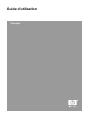 2
2
-
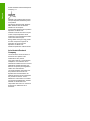 3
3
-
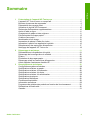 4
4
-
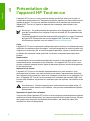 5
5
-
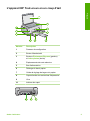 6
6
-
 7
7
-
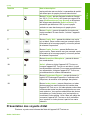 8
8
-
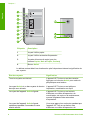 9
9
-
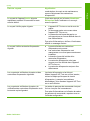 10
10
-
 11
11
-
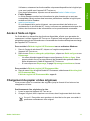 12
12
-
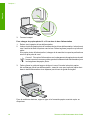 13
13
-
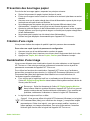 14
14
-
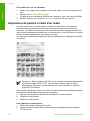 15
15
-
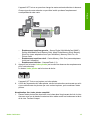 16
16
-
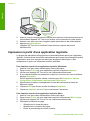 17
17
-
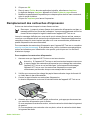 18
18
-
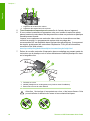 19
19
-
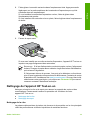 20
20
-
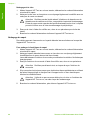 21
21
-
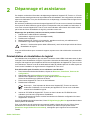 22
22
-
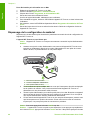 23
23
-
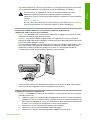 24
24
-
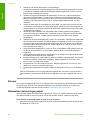 25
25
-
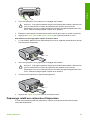 26
26
-
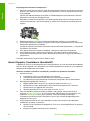 27
27
-
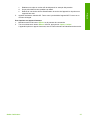 28
28
-
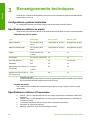 29
29
-
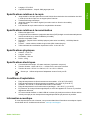 30
30
-
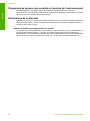 31
31
-
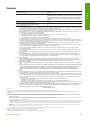 32
32
-
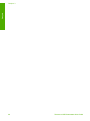 33
33
-
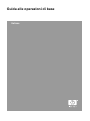 34
34
-
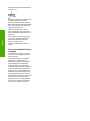 35
35
-
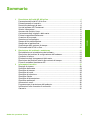 36
36
-
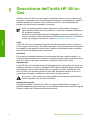 37
37
-
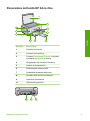 38
38
-
 39
39
-
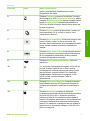 40
40
-
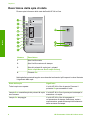 41
41
-
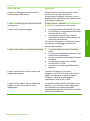 42
42
-
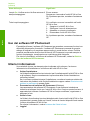 43
43
-
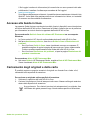 44
44
-
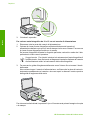 45
45
-
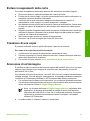 46
46
-
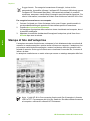 47
47
-
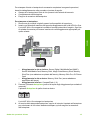 48
48
-
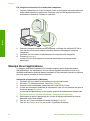 49
49
-
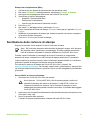 50
50
-
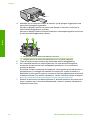 51
51
-
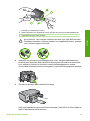 52
52
-
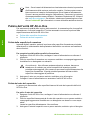 53
53
-
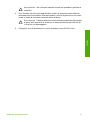 54
54
-
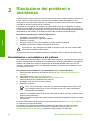 55
55
-
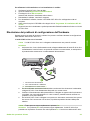 56
56
-
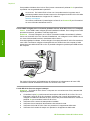 57
57
-
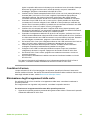 58
58
-
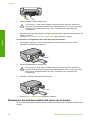 59
59
-
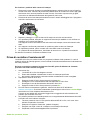 60
60
-
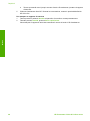 61
61
-
 62
62
-
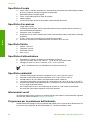 63
63
-
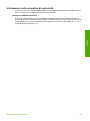 64
64
-
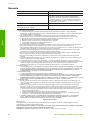 65
65
-
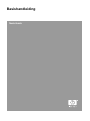 66
66
-
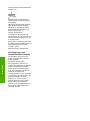 67
67
-
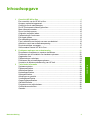 68
68
-
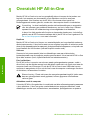 69
69
-
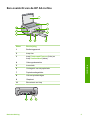 70
70
-
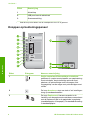 71
71
-
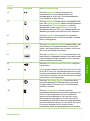 72
72
-
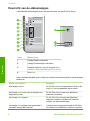 73
73
-
 74
74
-
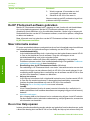 75
75
-
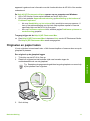 76
76
-
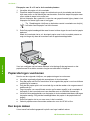 77
77
-
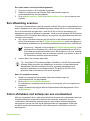 78
78
-
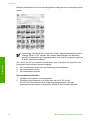 79
79
-
 80
80
-
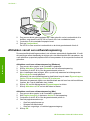 81
81
-
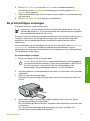 82
82
-
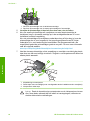 83
83
-
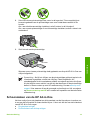 84
84
-
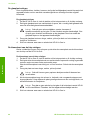 85
85
-
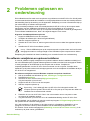 86
86
-
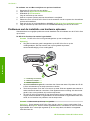 87
87
-
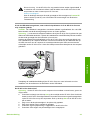 88
88
-
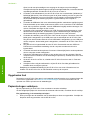 89
89
-
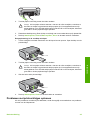 90
90
-
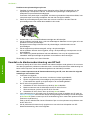 91
91
-
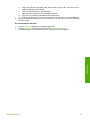 92
92
-
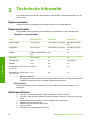 93
93
-
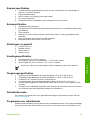 94
94
-
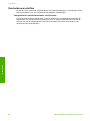 95
95
-
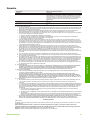 96
96
-
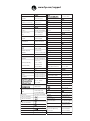 97
97
HP Photosmart C3100 All-in-One Printer series Manuale utente
- Tipo
- Manuale utente
- Questo manuale è adatto anche per
in altre lingue
Documenti correlati
-
HP Photosmart B8550 Printer series Manuale del proprietario
-
HP Deskjet F300 All-in-One Printer series Manuale utente
-
HP Photosmart D7300 Printer series Manuale del proprietario
-
HP Photosmart C4272 Manuale utente
-
HP Photosmart C5200 All-in-One Printer series Manuale utente
-
HP PHOTOSMART C5380 Manuale utente
-
HP Photosmart C4480 Manuale utente
-
HP Photosmart C4600 All-in-One Printer series Manuale utente
-
HP Photosmart C4390 All-in-One Printer series Manuale utente
-
HP Photosmart C6340 Manuale utente